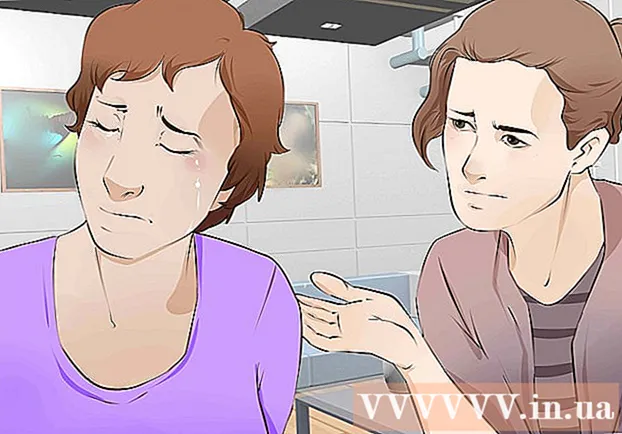Szerző:
Monica Porter
A Teremtés Dátuma:
19 Március 2021
Frissítés Dátuma:
1 Július 2024

Tartalom
Szeretné törölni az iPhone alkalmazásokat, de nem tudja, hogyan kell csinálni? Ez a cikk a Snapchat használatához képest olyan gyorsan meg fogja indítani.
Lépések
1/2 módszer: Standard módszer
Keresse meg az eltávolítani kívánt alkalmazást. Nem kell megnyitnia az alkalmazásokat, csak keresse meg őket.

Tartsa nyomva az alkalmazás ikont. Néhány másodperc múlva az összes iPhone-alkalmazás rezegni kezd, és megjelenik mellettük egy kis "X" ikon (kivéve a beépített alkalmazásokat).- Ha nem látja az X szimbólumot, alkalmazhatja az alábbi alternatív módszert.
Kattintson az '' gombra az alkalmazás törléséhez. Az iPhone megkérdezi, hogy törölni kívánja-e a kiválasztott alkalmazást.
- Válassza a "Törlés" lehetőséget, ha valóban törölni szeretné az alkalmazást és az összes adatot.

Nyomja meg a gombot a főoldalra való visszatéréshez. Amikor befejezi az alkalmazás törlését, csak meg kell nyomnia az érintőképernyő ("kezdőképernyő") alatti körgombot, hogy visszatérjen a normál képernyőre. X eltűnik, és a szimbólumok abbamaradnak.
Törölje az alkalmazásokat az iTunes alkalmazásban. Ellenkező esetben a program biztonsági másolatot készít a készülék következő szinkronizálásakor. Alternatív megoldásként telepítheti az iTunes alkalmazást nem szinkronizálja az alkalmazásokat a külső eszközről.
- A készüléken nem törölheti a beépített alkalmazásokat, de áthelyezheti azok helyét. Csak tartsa lenyomva az ujját, és mozogjon a képernyőn. Az ikon ezután követi az ujját.
2/2 módszer: Alternatív módszerek

Kattintson a telepítés gombra a kezdőképernyőn. A hozzáférés után válassza az "Általános" lehetőséget.
Válassza a "Korlátozások" lehetőséget. Ha a rendszer kéri, meg kell adnia egy négyjegyű PIN-kódot. Ha nem ismeri a négyjegyű PIN-kódot, kitalálhatja. Köszönet azoknak a rokonoknak, akik telepíthették az Ön számára.
- Ha nem tudja meghatározni a 4 jegyű PIN-kódot, akkor nem hajthat végre módosításokat.
Görgessen lefelé a "Korlátozások letiltása" funkció engedélyezéséhez. Keresse meg az Alkalmazások törlése című részt. Csúsztassa a gombot a szó oldalán KI nak nek TOVÁBB.
Térjen vissza a szokásos módszerhez. Most a készülék telepítette a funkciót az alkalmazások törléséhez. Nyomja meg és tartsa lenyomva egy alkalmazás ikont a törléshez, és a bal felső sarokban egy X jelenik meg. Kattintson az X-re, és kövesse a törlési kérelmet.
- Ennek megfelelően ugyanazon a képernyőn lesz egy gomb "Alkalmazások telepítése". Engedélyezheti ezt a funkciót, ha Ön szülő, és szeretné látni, hogy gyermekei mit csinálnak a készülékkel.
Tanács
- Ha az alkalmazás nem jelenik meg a törlés gombra, ez egy "állandó" alkalmazás, amely az iPhone-ba van beépítve, és nem teszi lehetővé a törlést. Számos kivétel azonban a mappák és a Cydia "jailbreak" alkalmazások.
- Az alkalmazás törlése egyben az abban tárolt összes adat törlését is jelenti.
- Ha töröl egy alkalmazást az iPhone-on található törlés gombra kattintva, akkor újratöltheti azt, ha a "letöltés a felhőből" gombra kattint a beszerzés / vásárlás gomb helyett.